Il server proxy non risponde
Il server proxy non risponde? Allora è proprio un maleducato. Scherzi a parte, vi immagino davanti al vostro portatile che pur riscontrando che siete connessi alla rete tramite il vostro modem router, ma comunque vi è impossibile raggiungere il sito, infatti il vostro browser vi darà un messaggio strano che a voi potrebbe essere incomprensibile, come ad esempio:
Il server proxy non risponde (su Internet Explorer come nell’immagine in basso)
oppure si è verificato un problema con il server proxy (su Google Chrome)
o ancora connessione rifiutata dal server proxy (su Mozilla Firefox)
e per concludere non è possibile connettersi al server proxy (su Microsoft Edge)
Ho preso i messaggi dei quattro browser più usati di Windows ma il resto dei browser dovrebbero dare dei messaggi molto simili a questi elencati.
Il server proxy non risponde
Prima di tutto questo messaggio d’errore può essere dovuto anche ad un momentaneo disservizio del vostro gestore di internet ma se non fosse così, allora il discorso è diverso e potrebbe darsi che sia lo stesso tipo di problema che è capitato a molti dei miei clienti.
Questo problema attanaglia principalmente i possessori di Windows 10, ma mi è capitato anche un caso con Windows 8.1. La Microsoft sforna di continuo aggiornamenti per risolvere dei bug, ma talvolta capita che per sistemare delle cose, crea dei problemi su delle altre.
Questo tipo di problema l’ho riscontrato solo in una piccola percentuale di portatili (più rari i casi sui PC desktop). Sono andato a documentarmi nel forum della Microsoft e c’era scritto che potrebbe essere dovuto all’antivirus di terze parti (quindi tutti quelli non Microsoft) che ha potuto impedire il non perfetto aggiornamento.
Secondo me è una notizia da prendere molto con le pinze perché ho riscontrato il problema anche in qualche portatile che aveva il loro antivirus. Comunque sia, ho trovato nella rete la soluzione al problema che anche se non divulgata direttamente dalla Microsoft pare che comunque risolva il problema.
Controllate prima
Prima di procedere assicuratevi anche che il problema sia proprio lo stesso che ho riscontrato io, cliccate sul pulsante Start in basso a sinistra (per intenderci il logo di Windows) poi Impostazioni (la ruota dentata poco più in alto) poi cliccate su Rete ed Internet poi ancora a sinistra su Proxy.
Ora su Configurazione manuale proxy controllate l’attivazione Usa server proxy, se lo trovate attivo, provate a disattivarlo ed aspettate circa qualche secondo prima di aprire il browser per vedere se riuscite a navigare.
Il problema è proprio questo, il fatto che SI RIATTIVA DA SOLO usa l’opzione proxy nella configurazione manuale proxy, perfino se disattiviamo più in alto l’opzione rileva automaticamente impostazioni nella Configurazione automatica proxy.
Su alcuni portatili funzionano fino a quando non si arresta il sistema e si ripresenta lo stesso identico problema all’accensione successiva. Su altri non funzionano affatto e su altri ancora funzionano solo se il portatile è attaccato al suo alimentatore e smettono di funzionare se usiamo solo la batteria.
N.B Sconsiglio questa procedura a tutti quelli che utilizzano in qualche modo le connessioni proxy, ma a dire il vero tra i miei clienti nessuno ne faceva uso.
Quindi per tutte quelle persone che stanno impazzendo con questo problema proseguiamo con la soluzione.
La soluzione definitiva
Ho rimesso mano a questo articolo perché con il tempo che è passato da quando ho postato la prima volta questo articolo, ci sono stati ulteriori sviluppi. Ho trovato la soluzione definitiva a questo problema perché questa anomalia, in quasi la totalità dei casi, si tratta di malware che vanno a modificare alcune impostazioni del registro di sistema.
Procuratevi (magari da un altro computer o dispositivo), questi tre programmi anti-malware, li mettete su una chiavetta flash USB, poi inserite questa chiavetta nel computer con il problema proxy e i software appena procurati li dovrete usare in questo ordine:
1. Adwcleaner: è un programmino che si avvia senza neanche bisogno di installarlo e una volta che avete rimosso i malware vi chiederà di riavviare e poi si può passare al programma successivo.
2. Malwarebytes: Questo programma va installato e successivamente avviato, dopo aver rimosso i malware, consiglio sempre il riavvio del sistema e successivamente la sua rimozione.
3. Zemana: Il colpo di grazia lo diamo con questo programma che dovrebbe risistemare le voci di registro del sistema toccati dai malware altrimenti andrebbero modificati manualmente voce per voce (come avevo scritto nel precedente articolo), così invece è tutto più semplice. Anche questo software dopo aver finito la scansione e la rimozione delle voci, riavviate e poi lo potete anche disinstallare.
Adesso per la maggior parte di voi il messaggio da incubo che il server proxy non risponde non ci sarà più e finalmente potrete di nuovo navigare liberamente. Vi auguro di proseguire la navigazione su SOSdoc e se sono riuscito a risolvervi il problema, un commento qui in basso è sempre molto gradito.


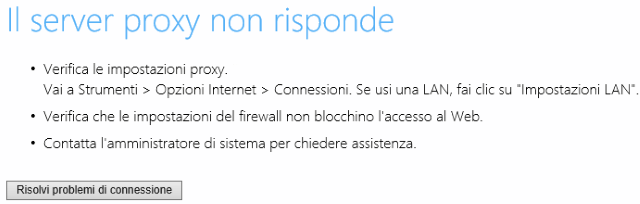
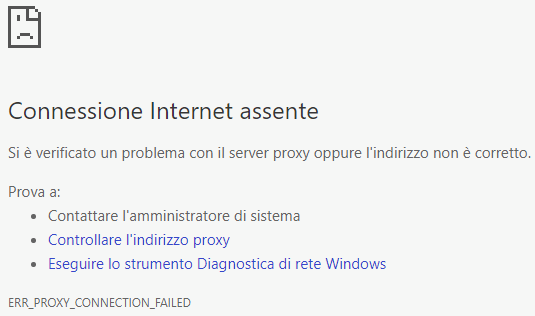
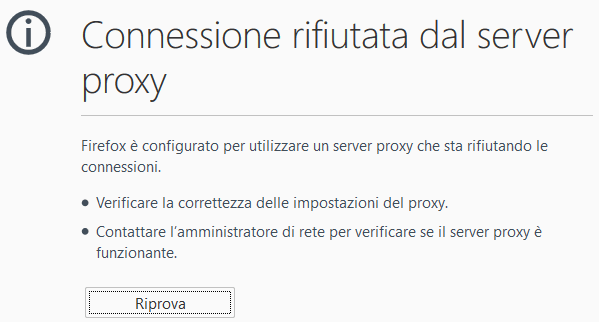





Salve, ho eseguito il procedimento per eliminare il messaggio di errore: IL SERVER
PROXY NON RISPONDE. Ma purtroppo non ho trovato nessuna voce da eliminare.
— MIGRATE PROXY
— PROXY ENABLE
— PROSY SERVER
— PROSY OVERRIDE
IL mio sistema installato è . WINDOWS 7 PRO
Ho appezzato moltissimo il grado di esperienza informatica e la disponibilità
di aiutare persone in difficoltà che non sanno dove trovare una soluzione.
GRAZIE , e se possibile una gradita risposta.
La ringrazio per i complimenti, ho aggiornato l’articolo, eseguendo questa nuova procedura dovrebbe risolvere il fastidioso problema.
Stavo impazzendo per trovare una soluzione e non riuscivo a risolvere, finalmente con il suo consiglio è tutto ok!!! in pratica riuscivo a collegarmi in tutti i siti web, tranne che su google.
La ringrazio infinitamente!!!! Grazieee!!!! e Complimenti per il suo lavoro, veramente in gamba!!!!
Sono contento di esserle stato utile. Grazie per il commento.
Grazie infinite, erano giorni che non riuscivo a trovare una soluzione. Complimenti anche per la chiarezza di esposizione.
Grazie, ne sono contento
Grazie per avermi risolto il problema! Complimenti!
Qualche volta offritemi un caffè 😉
Io possiedo un acer della serie nitro, non mi parte il progamma nitrosense e per navigare su internet devo disabilitare il proxy… senza contare che ogni tanto nella sezione sicurezza delle impostazioni non mi appare la voce analisi veloce, che non sempre riesco a fare. Quindi mi consigli di effettuare la procedura dalla chiavetta come hai scritto sopra?
Se non usa i proxy e si abilitano anche se li ha disabilitati, allora può eseguire la procedura descritta. Mi dispiace ma non mi è ancora capitato di trovarmi a che fare con Nitro Sense ma non credo possa influire in qualche modo.
Buonasera non riesco piu a collegarmi a libero tramite Google. Mi indica Il server proxy non risponde: impossibile raggiungere il sito. E’ possibile risolvere questo problema? Oggi dopo innumerevoli tentativi sono riuscita ma dopo un po’ mi è stato impossibile continuare.
All’inizio continua a chiedermi di cliccare “non sono un robot”.
Grazie per la risposta.
Se hai fatto tutte le procedure di questo articolo e continua a non funzionare allora puoi provare a mettere i DNS di Google vai a leggere questo articolo: https://sosdoc.altervista.org/cambiare-dns-google-windows-10/
Nonostante sia un articolo “vecchiotto” mi sei stato di grande aiuto, internet funzionava ma se volevo scaricarmi o accedere al router mi dava sempre il messaggio di errore.
GRAZIE
SI, effettivamente questo articolo l’ho scritto oltre 4 anni fa, quando il problema si presentava sul PC di un mio cliente che aveva come sistema operativo Windows 10. Sono contento di esserti stato d’aiuto.